在日常生活中,我们经常会收到各种骚扰电话,这不仅让我们感到困扰,还可能泄露我们的个人信息,针对这一问题,华为手机为我们提供了一种有效的屏蔽电话功能,让我们能够轻松地拦截骚扰电话。如何在华为手机上设置这一功能呢?本文将为大家详细介绍华为手机如何屏蔽电话,帮助大家解决这一困扰。
如何在华为手机上设置拦截骚扰电话
步骤如下:
1.点击启动华为手机桌面的【通话】功能。
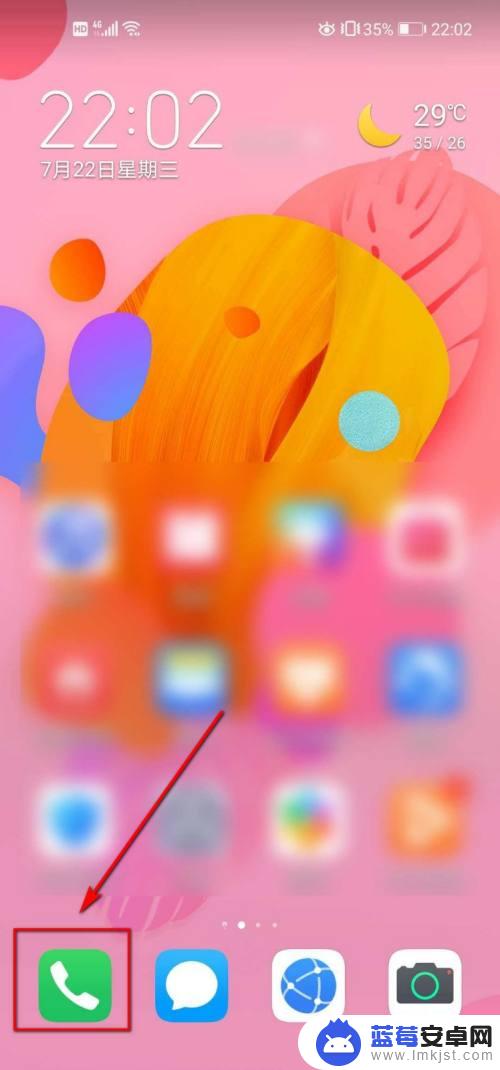
2.进入通话页面后,点击右上角的竖排的【…】选项。
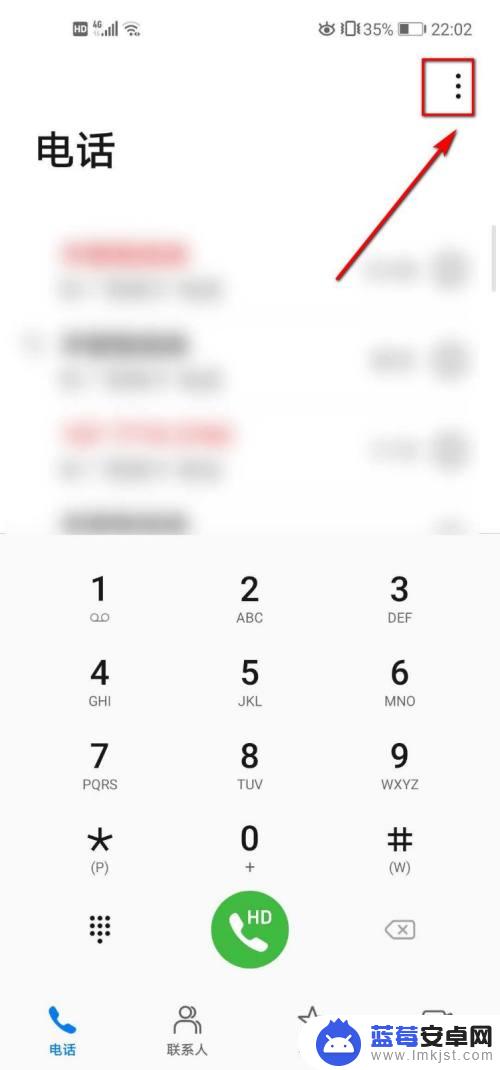
3.在弹出的列表中,选择【骚扰拦截】。
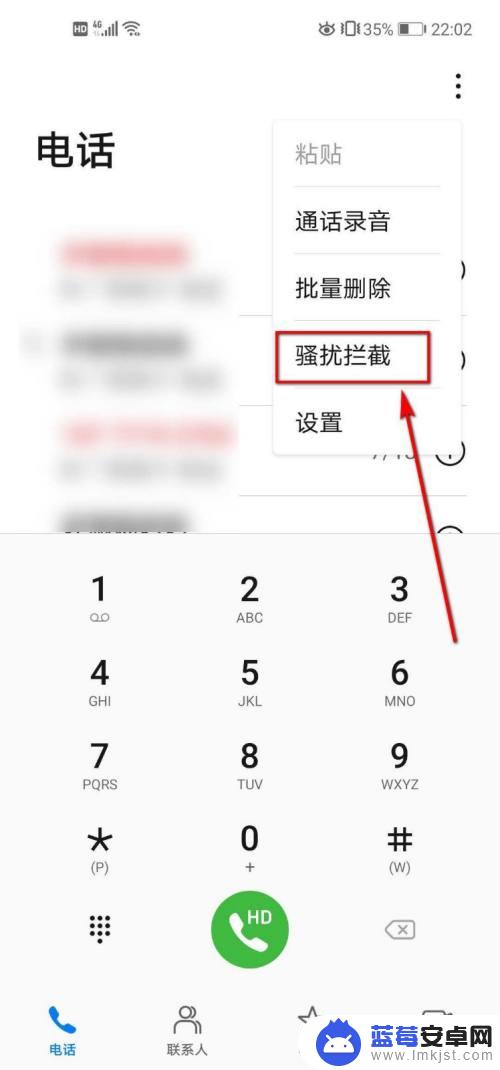
4.进入骚扰拦截页面后,在电话选项卡下选择【拦截规则】选项。
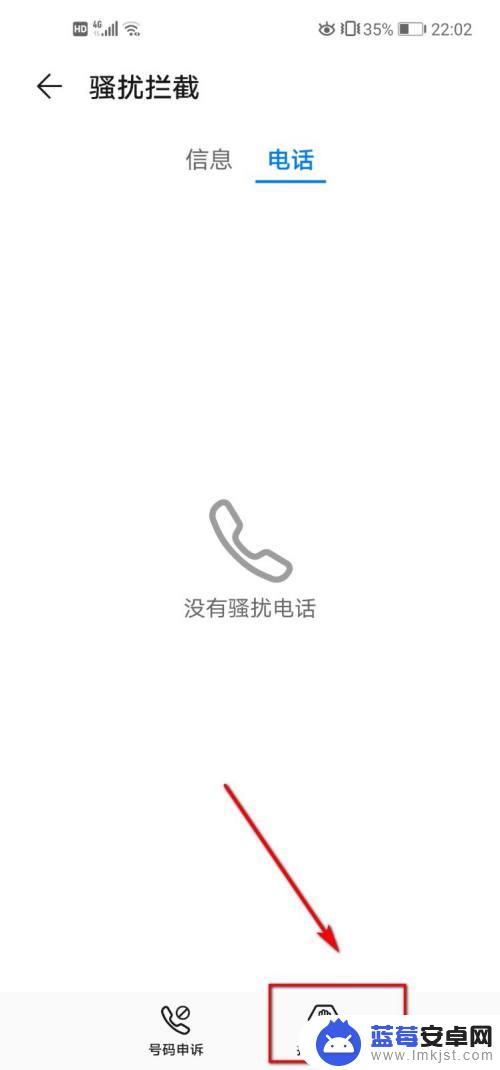
5.切换到新的页面后,继续点击【电话拦截规则】选项。
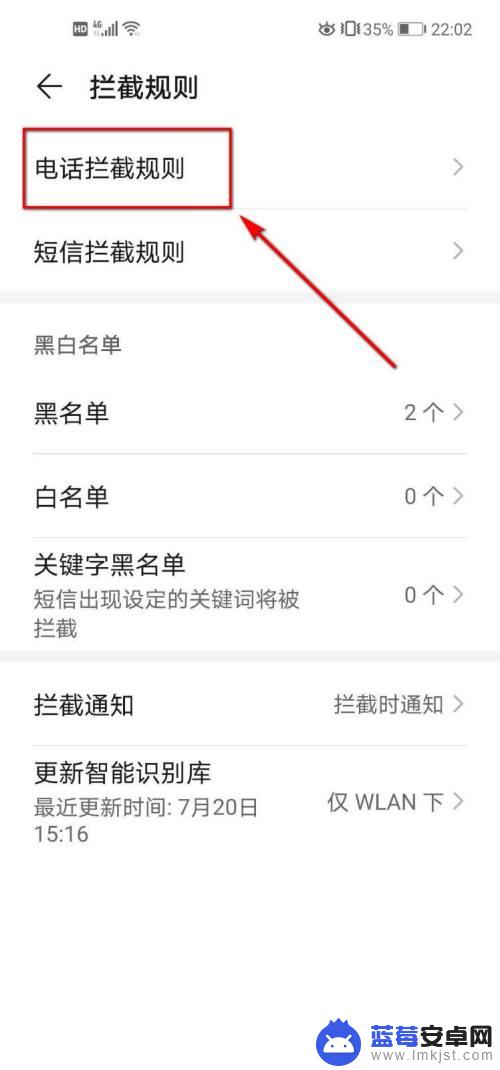
6.切换到电话拦截规则页面后,我们发现有不少拦截的选项可供我们选择。
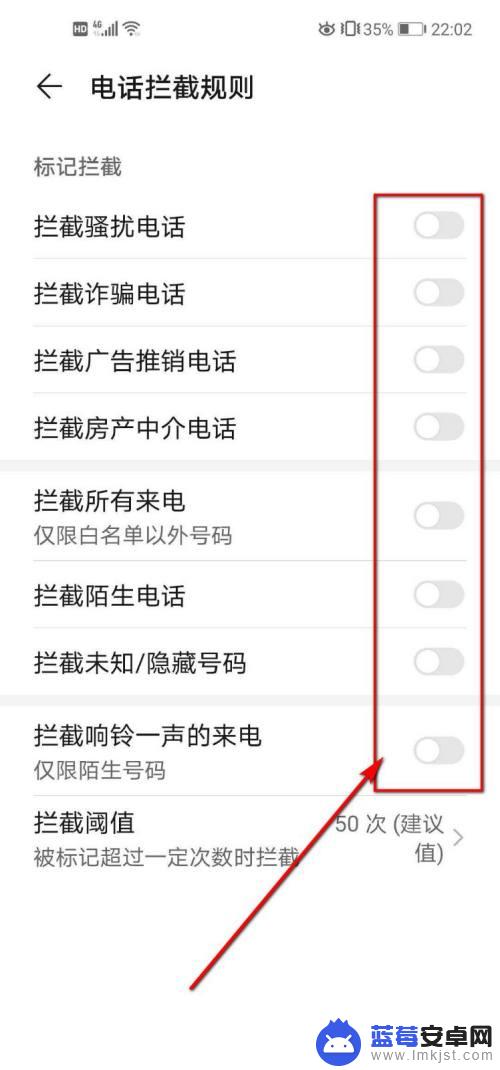
7.此时根据我们的需求,勾选要拦截的骚扰电话、诈骗电话以及推销电话等即可。
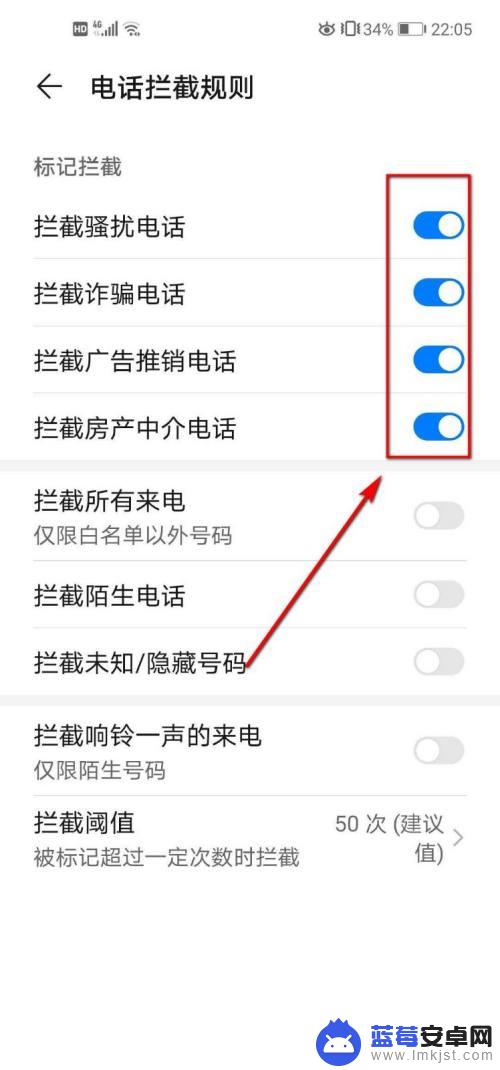
以上就是华为手机如何屏蔽电话的全部内容,如果你也遇到同样的情况,可以参考小编的方法来处理,希望对大家有所帮助。












